Levantamento de Locais, Análise e Solução de Problemas WiFi roda em MacBook (macOS 11+) ou em qualquer laptop (Windows 7/8/10/11) que tenha um adaptador de rede sem fio padrão 802.11a/b/g/n/ac/ax.
Por que meu WiFi não está funcionando: Guia de solução de problemas 2025
Precisa de ajuda com solução de problemas de WiFi? Descubra como diagnosticar e corrigir sinais fracos, internet lenta e redes barulhentas usando NetSpot.
Este guia detalha os problemas de Wi-Fi mais comuns e as etapas que você pode seguir para resolvê-los. Também veremos como aplicativos especializados, incluindo ferramentas como o NetSpot, podem ajudá-lo a obter uma imagem mais clara do que está acontecendo com sua rede.
No entanto, não há motivo para esperar tanto tempo para fazer a rede WiFi funcionar novamente. A maioria dos problemas de internet sem fio você pode solucionar por conta própria e sem precisar de experiência no assunto. Neste artigo, descrevemos vários problemas comuns que você pode vivenciar quando a WiFi não está funcionando direito. Além disso, informaremos a possível causa e a solução para cada um deles.
Antes de começar: Uma lista rápida de verificação de solução de problemas de WiFi
Antes de mergulhar em formas mais avançadas de corrigir sua conexão WiFi, reserve um momento para verificar os aspectos básicos. Muitos problemas de rede sem fio vêm de algo simples que é fácil de negligenciar.
- Seu roteador WiFi está conectado e ligado?
- Você verificou se está conectado à rede Wi-Fi correta (SSID)?
- O firmware do seu roteador está atualizado?
- O Wi-Fi não está funcionando apenas em um dispositivo ou o problema ocorre em vários dispositivos?
Passar por esta lista rápida de solução de problemas do WiFi pode economizar seu tempo. Se tudo acima estiver funcionando corretamente e sua conexão WiFi ainda estiver lenta ou caindo, é hora de explorar correções mais profundas.
Problemas Comuns de WiFi e Como Corrigi-los
Antes de mergulhar em soluções detalhadas, vamos começar com uma solução que surpreendentemente funciona em muitos casos — mesmo quando seu WiFi simplesmente se recusa a cooperar.

Aqui está a reinicialização rápida de 3 etapas que resolve mais problemas sem fio do que você imagina:
Desconectar o roteador WiFi da tomada de alimentação.
Esperar cerca de 30 segundos.
Conecte-o novamente e aguarde um ou dois minutos para reiniciar.
Por que isso funciona? Seu roteador, como muitos eletrônicos, possui capacitores — pequenos componentes que armazenam energia mesmo após você desconectar o dispositivo. Esperar meio minuto completo ajuda a garantir que tudo seja completamente desligado. Esse simples reset limpa qualquer falha temporária na memória ou CPU do roteador, dando a ele um novo começo.
É um pequeno passo, mas se o seu WiFi não estiver funcionando de jeito nenhum, esse método geralmente é suficiente para trazer tudo de volta online.
Ainda não está consertado? Sem problemas — vamos dar uma olhada mais de perto em alguns dos problemas mais comuns de WiFi e o que você pode fazer para resolvê-los.
O WiFi não funciona em um cômodo
Problema:
Os problemas de conectividade Wi-Fi em certos cômodos geralmente decorrem de obstruções físicas, distância do roteador e interferências de outros dispositivos eletrônicos. Paredes grossas, pisos e móveis grandes podem bloquear ou enfraquecer os sinais Wi-Fi, especialmente se os materiais forem densos, como concreto ou metal.
Quanto mais longe um cômodo está do roteador, mais fraco é o sinal, levando a uma conectividade ruim. A disposição da casa e o posicionamento do roteador também desempenham um papel significativo.
Solução:
Comece com o básico: tente mover seu roteador para um local mais centralizado e elevado — longe de grandes objetos metálicos, paredes grossas de concreto e eletrônicos que possam causar interferências. Um simples reposicionamento muitas vezes ajuda mais do que as pessoas esperam.
Se isso não resolver, você pode precisar ampliar sua cobertura sem fio. Um sistema de WiFi em malha ou um ponto de acesso Wi-Fi extra pode ajudar a distribuir o sinal de forma mais uniforme pelo espaço. Sistemas de malha são especialmente úteis para apartamentos com vários cômodos ou casas com layouts incomuns.
Dica de Especialista:
Antes de gastar dinheiro em novos equipamentos, é inteligente fazer uma análise de WiFi. Ferramentas como NetSpot, WiFi Analyzer ou aplicativos semelhantes podem ajudar você a criar um mapa de calor WiFi — um mapa visual que mostra a força do sinal em diferentes partes da sua casa ou escritório. Isso pode identificar exatamente onde estão as zonas de sombra, para que você saiba onde são necessárias melhorias.

Internet Lenta via WiFi
Problema:
Seu internet está lenta, vídeos estão demorando para carregar, e downloads de arquivos estão a passo de tartaruga — especialmente durante as horas de pico. Um motivo comum para a lentidão do WiFi é que muitas redes próximas estão operando no mesmo canal WiFi. Isso leva à congestão do canal, interferência de sinal, e desempenho reduzido, particularmente na banda de 2,4 GHz, que possui apenas alguns canais que não se sobrepõem.

O WiFi continua desconectando aleatoriamente
Problema:
Poucas coisas são mais frustrantes do que quando seu WiFi continua desconectando sem motivo. Isso pode ser causado por uma variedade de fatores subjacentes — mais comumente um roteador superaquecido, firmware desatualizado ou até mesmo fornecimento de energia instável para o dispositivo.
Solução:
Comece verificando a condição física e a localização do seu roteador. Se ele estiver guardado em um armário apertado e empoeirado ou cercado por outros eletrônicos, pode estar superaquecendo. Mova-o para um local bem ventilado, com algum espaço ao redor. Se as aberturas estiverem empoeiradas ou bloqueadas, limpe-as suavemente.
Em seguida, verifique as configurações do seu roteador. Um firmware desatualizado pode causar desconexões ou lentidões aleatórias, especialmente se houve patches de segurança ou atualizações de desempenho lançadas pelo fabricante. Faça login no painel de administração do seu roteador e verifique se há atualizações de firmware disponíveis.
Além disso, considere a idade do seu equipamento. Se o seu roteador tem mais de 4–5 anos, pode estar com dificuldade para acompanhar os dispositivos modernos e as demandas da rede. Atualizar para um modelo mais novo com suporte para Wi-Fi 6 ou Wi-Fi 6E pode ajudar a eliminar essas desconexões aleatórias.
Dica de especialista:
Faça disso um hábito, revisar o status do firmware do seu roteador uma vez por mês. Muitos roteadores mais novos suportam reinicializações automáticas em um cronograma — fazer isso uma vez por semana pode melhorar a estabilidade e reduzir falhas de fundo.
Não é possível acessar determinados sites
Problema:
Você está online — o WiFi está conectado, os aplicativos funcionam, talvez até o streaming esteja bom. Mas alguns sites simplesmente não carregam, exibindo erros de "DNS não encontrado" ou rodas de carregamento intermináveis. Isso geralmente acontece quando o cache de DNS é corrompido, seja no seu dispositivo ou no seu roteador, dificultando para o seu sistema a tradução de nomes de domínio em endereços IP reais.
Solução:
O primeiro passo é limpar o cache de DNS, forçando seu dispositivo a solicitar informações de endereço frescas da rede:
- No Windows, abra o Prompt de Comando e execute:
ipconfig /flushdns - No macOS, abra o Terminal e digite:
sudo dscacheutil -flushcache; sudo killall -HUP mDNSResponder
Depois disso, faça a ação clássica — reinicie seu roteador. Desligue-o, espere por meio minuto e ligue-o novamente. Parece simples, mas é uma das maneiras mais eficazes de corrigir problemas persistentes de WiFi como esse.
Dica de Especialista:
Tente isto: abra seu terminal ou prompt de comando e digite
ping 8.8.8.8
Se você receber uma resposta, isso significa que sua conexão com a internet está viva — o problema é mais provavelmente relacionado ao DNS, não uma queda completa.
As velocidades de download/upload estão muito baixas
Problema:
Sua conexão WiFi parece estável, mas seus downloads são lentos e uploads parecem travados. Esse tipo de lentidão frequentemente aponta para problemas ocultos como congestionamento da rede, posicionamento ineficiente do roteador ou interferência de dispositivos eletrônicos próximos.
Solução:
Comece executando uma Varredura Ativa usando um analisador Wi-Fi como o NetSpot. Um dos recursos mais úteis aqui é a capacidade de gerar mapas de calor de velocidade de download e upload do WiFi. Esses mapas visuais mostram exatamente quais partes da sua casa ou escritório sofrem com velocidades de transferência fracas — mesmo quando o sinal em si parece forte. Por exemplo, você pode descobrir que sua sala de estar tem barras de sinal excelentes, mas uploads lentos devido a interferência ou posicionamento ruim do roteador.

Dicas de solução de problemas da rede sem fio com os mapas de calor do NetSpot
NetSpot vai além de uma simples varredura de WiFi — é um conjunto completo de ferramentas de diagnóstico disponível para Windows, macOS, Android e iOS. Se você está lidando com sinal fraco, interferência ou velocidades inconsistentes, o aplicativo ajuda você a visualizar o que realmente está acontecendo na sua rede.
Com recursos como análise de sinal em tempo real, teste de velocidade de download/upload e, mais importante, a capacidade de construir mapas de calor detalhados, NetSpot oferece uma visão clara das áreas problemáticas — sem necessidade de adivinhação.
Para usuários com licenças PRO ou Enterprise, NetSpot desbloqueia um conjunto de visualizações automatizadas de solução de problemas. Estas são projetadas para identificar e isolar problemas de rede, mostrando exatamente onde seu Wi-Fi está com baixo desempenho e por quê. Abaixo, explicaremos os principais tipos de mapas de calor e como interpretá-los para melhorar sua rede.
Conselho 1. Problemas com SNR
O Mapa de Calor da Relação Sinal-Ruído (SNR), disponível apenas na versão macOS do software, mostrará onde a força do seu sinal não é forte o suficiente para superar o ruído ambiental existente de outros dispositivos eletrônicos.

Áreas verdes são preocupantes e áreas azuis são críticas. Se a análise de solução de problemas da sua rede sem fio mostrar problemas de SNR, você precisará considerar aumentar a força do sinal ou reduzir o ruído ao redor.
Conselho 2. Baixo nível de sinall
O mapa de calor de Baixo Nível de Sinal irá mostrar-lhe onde a intensidade do sinal é fraco. As causas da intensidade do sinal fraco inclui uma distância excessiva entre o roteador e o dispositivo ou a existência de algo fisico que bloqueia o sinal entre o roteador e o dispositivo.
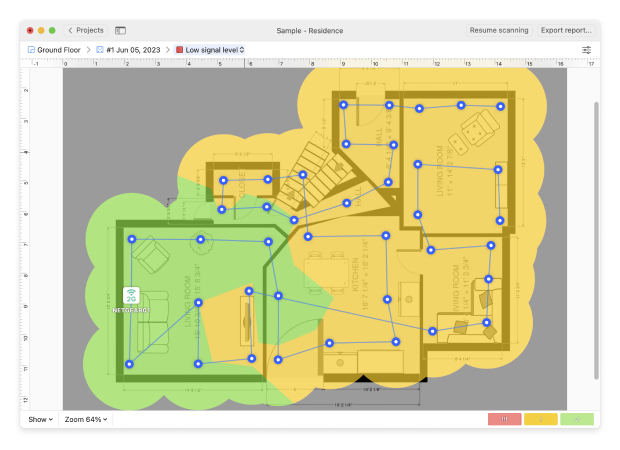
Se a sua verificação de solução de problemas da WLAN mostrar áreas com níveis de sinal vermelhos e amarelos, você pode precisar explorar maneiras de aumentar o nível do sinal.
Conselho 3. Alto nível de ruído
O mapa de calor de Alto Nível de Ruído irá mostrar-lhe onde os níveis de ruído são elevados. O ruído pode ser causado por dispositivos eletrônicos, tais como fornos microondas, telefones sem fio, dispositivos Bluetooth e câmeras de vídeo sem fio.
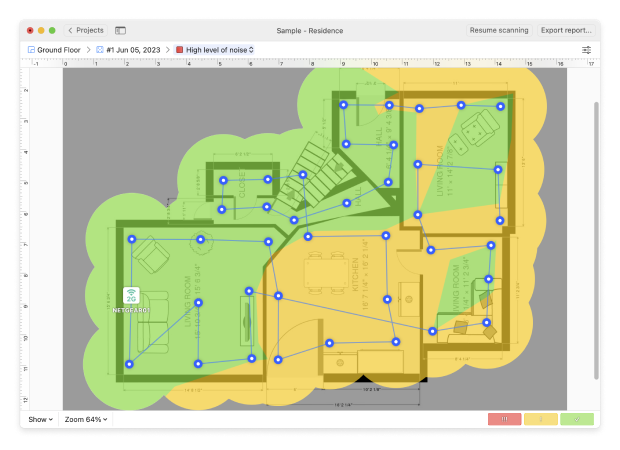
Se a verificação de solução de problemas da sua rede sem fio mostrar áreas em vermelho e amarelo, pode ser necessário explorar a redução dos níveis de ruído identificando os dispositivos interferentes e removê-los ou protegê-los.
Conselho 4. Sobreposição de canais (SIR)
O mapa de calor dos Canais Sobrepostos mostra sua relação sinal/interferência e já abordamos esse tópico anteriormente. Esse tipo de interferência é causada por outros transmissores de rádio, como a rede sem fio do seu vizinho.
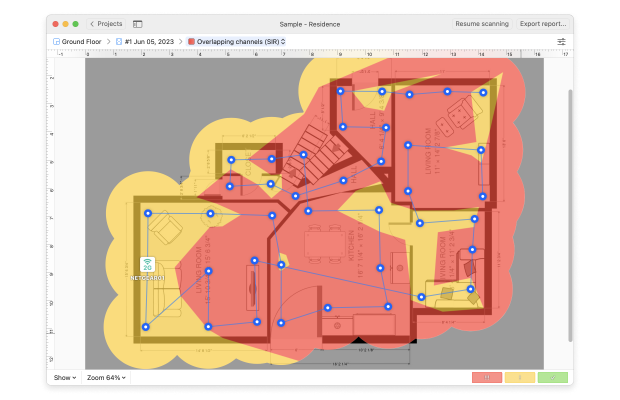
Se a verificação do seu solucionador de problemas de Wi-Fi mostrar áreas vermelhas e amarelas, pode ser necessário mudar o canal Wi-Fi da sua rede para um com menos interferência.
Siga as nossas recomendações no artigo como resolver problemas de interferência na WiFi com o NetSpot.
Conselho 5. Baixas taxas de download e upload
Se você fizer uma varredura ativa de sua rede, o mapa de calor de Taxa de Download Baixa mostra onde você pode enfrentar downloads lentos de internet, ajudando-o a identificar e corrigir rapidamente áreas problemáticas.
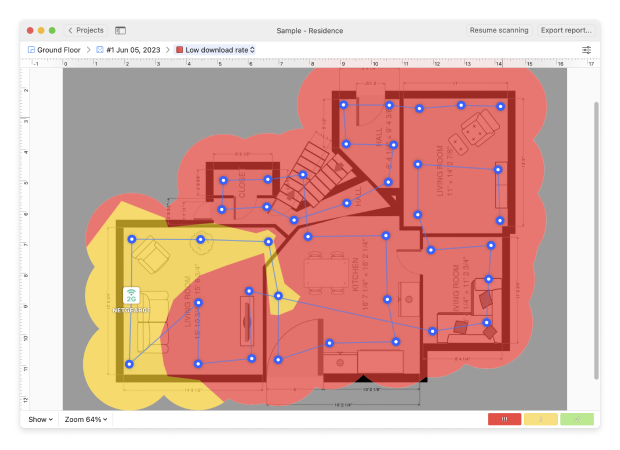
O Mapa de Calor de Taxa de Upload Baixa mostra onde o upload de arquivos ou streaming pode ser lento, facilitando a identificação e correção desses pontos problemáticos.
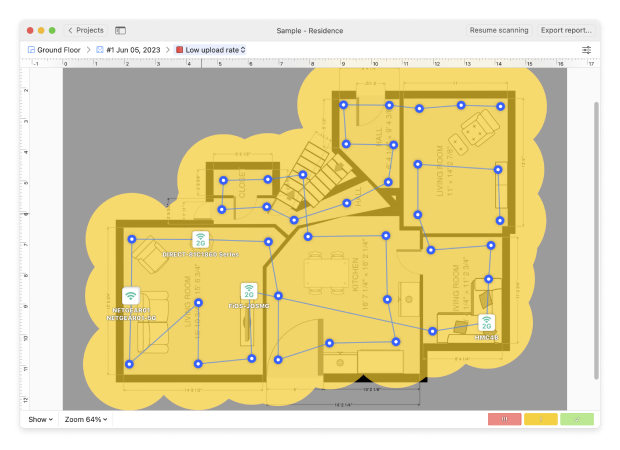
Se a sua verificação de solução de problemas mostrar áreas vermelhas e amarelas, você pode precisar considerar aumentar a força do seu sinal ou mudar seu hardware, protocolos ou largura de banda.
NetSpot é uma ferramenta prática de solução de problemas de Wi-Fi que facilita a melhoria e o ajuste fino da sua rede. Ele permite que você veja um mapa visual da força do sinal Wi-Fi, ajudando a identificar pontos fracos e áreas com interferência.
Com o NetSpot, você pode encontrar o melhor lugar para o seu roteador, escolher os canais certos e garantir que o seu Wi-Fi seja forte e confiável em toda a sua casa ou escritório. É perfeito para resolver problemas de conectividade, aumentar a velocidade da rede e garantir que o Wi-Fi funcione perfeitamente onde quer que você precise.
FAQ
As barras de sinal indicam apenas a conexão ao router, não o acesso à internet. Verifique se o seu ISP está fora do ar ou limpe o cache DNS. Você também pode usar o NetSpot para testar a qualidade do sinal e a estabilidade da rede.
Para resolver problemas de wifi, comece realizando um levantamento de área da rede Wifi com o app do NetSpot. É novo no NetSpot? Sem problema! Basta ler “Como eu faço um Levantamento?” e seguir o guia completo. Antes de tudo, identifique qual área você quer investigar. Depois, carregue uma planta baixa ou desenhe ela no NetSpot.
Quando estiver com a planta baixa pronta, é hora de começar a coletar as informações da sua rede sem fio. Ao finalizar, você verá um mapa de calor gerado com base nas medições que você realizou.
Você também pode querer conferir a nossa lista dos melhores apps para solução de problemas WiFi.
Graças ao mapa de calor com a visão Relação Sinal-Ruído (RSR), você pode facilmente determinar onde o sinal não tem força suficiente para superar o ruído gerado por outros aparelhos eletrônicos. As áreas em azul e verde são aquelas que você deve se preocupar. A azul (fria) é a mais crítica e precisa ser tratada com prioridade.
Utilize o mapa de calor de nível de sinal para ver quais áreas estão com o sinal fraco. Um sinal fraco pode ser causado por um roteador distante do dispositivo ou por algum obstáculo no caminho entre o roteador e os aparelhos que estão bloqueando o sinal. Se você ver áreas em azul ou verde na sua planta baixa, você deve procurar maneiras de fortalecer o sinal nelas.
É possível determinar facilmente os locais com alto nível de ruído graças ao mapa de calor de nível de ruído. Até mesmo eletrodomésticos como o forno de microondas podem causar ruído e diminuir a força do sinal de wifi. Se você ver áreas em verde ou azul no seu mapa de calor, procure por eletrodomésticos ou outros aparelhos eletrônicos nesses lugares que podem estar causando o problema e tente movê-los para outro lugar.
Use o mapa de calor de sobreposição de canais para ver as áreas mais críticas da relação de sinal-interferência. As áreas em verde e azul indicam onde a interferência de sinal está maior. Experimente alterar o canal de transmissão do roteador para solucionar o problema.
Para ver em quais locais a internet está lenta, faça uma verificação ativa da sua rede e depois consulte os mapas de calor de Baixa Velocidade de Download e Baixa Velocidade de Upload. Se você ver áreas em vermelho ou amarelo, será necessário alterar o protocolo ou a largura de banda ou ainda, atualizar o seu equipamento.
Existem muitas respostas possíveis para essa pergunta. É por isso que o primeiro passo para resolver o problema é fazer uma análise profunda do sinal da rede Wifi usando um analisador de rede como o NetSpot.
Existem várias coisas que você pode fazer para resolver problemas na WiFi e a nossa recomendação é que você comece reiniciando o seu roteador. Se isso não ajudar, então será necessário seguir o passo a passo de solução de problemas wifi descrito neste artigo para que seja possível diagnosticar e corrigir o problema.
Primeiro, reinicie tanto o telefone quanto o roteador. Desconecte e reconecte à rede. Se o problema persistir, redefina as configurações de rede ou certifique-se de que o filtro de MAC não está bloqueando seu dispositivo no roteador.
Sim, é possível estar conectado a rede Wifi e não ter acesso a Internet. Geralmente acontece quando o provedor de internet está passando por alguma dificuldade técnica ou quando há algo de errado no seu roteador/modem.
Nem todos os dispositivos suportam 5 GHz. Além disso, alguns roteadores desativam 5 GHz por padrão. Verifique as configurações do seu roteador e certifique-se de que a banda está habilitada.
